2013/04/13(Sat)NFC搭載のステレオヘッドセットSONY DR-BTN200 レビュー
2013/04/14 15:36
まだ、NFC対応の機器のラインナップは少ないものの、その使用感についてメモ。
購入に至った経緯
昔からイヤホンは耳が窮屈かつ、コードが首筋にあたって気持ち悪いので、オーバーヘッドタイプのヘッドフォンばかり使っている。というわけで、オーバーヘッドタイプで片側コードのHP-S350、HP-S560、HP-S360あたりを長年愛用していた。
5回くらい買い直したと思うが、その理由はコードの断線や、ヒンジ部分に亀裂が入っての故障。さすがに、アウトドアで鞄やポケットに出し入れが激しいと摩耗や経年劣化は避けられない模様……
で、また同じのを買い直そうと思ったのだがついにdisconしてしまった。今年2月にXperia Zを購入したので、折角ならBluetoothで音楽聞ける用にするのもアリだなと思って検索するとDR-BTN200が候補にあがったというわけ。
値段もお手頃で6000円程度、連続40時間再生可能で、充電はmicroUSB、また別の携帯電話と同時接続可能で、電話待ちをしながら音楽再生できるとのこと。これは買いでしょう…!!
本体について
細かい仕様は、こちらを参照。重さは157gということで、スマホと同じくらいの重さ。あまり首が凝るほどではない。
締め付け感は、買ってすぐだからだと思うが、若干強い。気になる人は物を間に挟んで癖を付けると良いかと。
気になる音質だが、この価格帯にしては好みの音が鳴っていると思う。明らかに音漏れするシャリシャリ系やバリバリするような酷さは全くない。今まで3000円程度のヘッドフォンで十分だと思っていたので、それにワイヤレス機能がついてこの価格(6000円程度)ってのは頑張っている方だなと感じる。
ヘッドフォン左耳にNFCタッチのエリア、NFCのON/OFFスイッチ、右耳に電源ボタン、電源LED、音量調節、microUSB、受話ボタン、マイクが付いている。
Xperia Zと組み合わせて使う
NFCペアリング
メイン機能の一つでもある、NFCペアリングってどうなの?一番気になるのはここだと思う。とはいえ、作業はとても簡単。
Xperia ZでNFC機能を有効にし、左耳にタッチしてみると自動的にペアリングが進んで完了。おーこれは楽だー。
注意点としては、NFCが機能するのは充電中、スリープ中、ロック画面でないこと。これらの状態だとNFC機能を有効にしていても、反応しない。おそらく電波の受信側でなく送信側なので、バッテリー持ちの問題やセキュリティ上の問題から、ロック画面を解除した後でないと使えないようになっているのだろうか。
ペアリングが終わった後、試しにWALKMANアプリを起動してみると、普通に音が鳴った。
この機種はマルチペアリング*1・マルチポイント*2対応なので、後に、スマホとガラケーを同時に繋いだのだが、それとNFCの相性はちょっと悪い。この件については後述する。
スマートコネクト
かざした時*3にすぐに音楽再生するには、[設定]→[Xperia]→[スマートコネクト]からプロファイルを作る必要がある。既に下地は準備されているので、それを変更するだけでよい。
WHENに、DR-BTN200を選ぶ
DO THISに、Bluetooth接続切り替え*4、WALKMANの起動、再生*5、メディア音量を7/15程度に*6
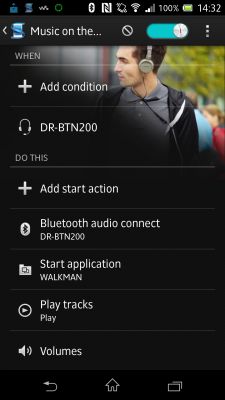
そして、AT THE ENDに再びメディア音量を0に戻す設定。
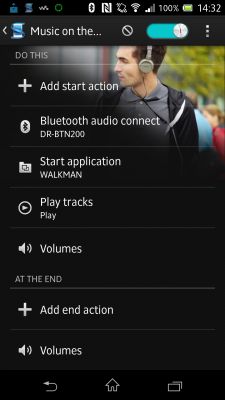
NFCタッチか、DR-BTN200の電源を入れて再生ボタンを押すと自動的に音楽再生スタート。
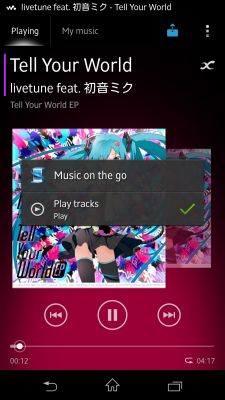
通知バーのThrowから接続先を本体スピーカーに切り替えることも可能。
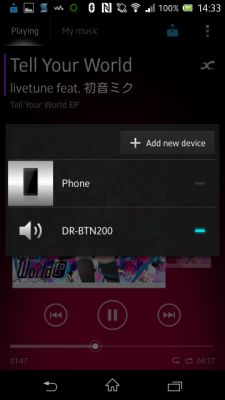
これから通話用に持っているガラケーSH906iと同時に使用していきたいので、Xperia Zは音楽再生のA2DPプロファイルのみを有効にしておく。
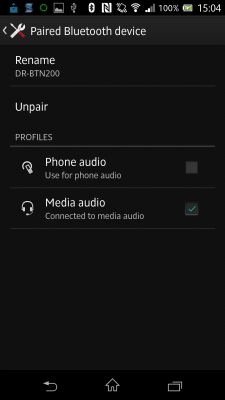
SH906iとの接続
一旦Xperia Z側からDR-BTN200へのBluetooth接続を解除して(←重要)、SH906iともペアリング。こちらは通常の方法でパスコード0000でペアリング可能。
こちらで音楽を聴くつもりはないので、ハンズフリープロファイル(HFP)のみ有効に。ヘッドセットプロファイル(HSP)の上位規格で、発信・着信機能が加わっている。

接続状態にしておけば、SH906iにかかってきた電話を右耳の受話ボタンで受けることが可能。ただ、かけることは出来なかった。
たまに2回押しでリダイヤルが発動するBluetoothヘッドセットもあるのだが、これはその機能は付いていないらしい。機種によって異なるだろうが、SH906iの場合は本体から発信、通話確立後、[サブメニュー]→[Bluetooth-本体切替]の操作をしなければならない。ちょっと面倒だが、発信操作のためにはどっちみちケータイを開かなければならないので、気にしないことにしよう。*7

NFCペアリングの注意点
このようにして2台の機器をペアリングしたのだが、どうにもXperia ZをNFCタッチした瞬間にSH906iの接続が切れることが判明。その後、手動でSH906iを再接続すれば繋がるのだが…。というわけで、検索しているとこんな記事を発見。
AV関連製品・アクセサリーカスタマーサポート | ヘッドホン | ソニー
ここに推奨接続例/推奨しない接続例という画像が唐突にあった。
▼推奨接続例 1(上記より引用)

▼推奨接続例 2(上記より引用)
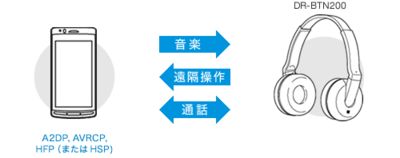
▼推奨しない接続例(上記より引用)

まさに今やっていることが推奨しない接続例に当たっている(笑)
何故推奨されないかも書いて欲しいところなのだが、おそらくNFCペアリング接続は、接続相手が対応可能なプロファイルにあわせて全部繋ごうと既存の接続を切る仕様ではないかと推測した。(だから、NFCペアリングの後、SH906iからの手動接続では繋がる)
これでは使い勝手が悪いので、どうしようかと試していると、以下の方法ならばヘッドセットの操作だけで同時接続が可能だとわかった。
- 上記のようにプロファイルを選んで双方のペアリングを行っておく
- SH906iを接続待機状態(待ち受けで6長押し)にしておく
- Xperia ZのBluetoothをオンにしておく
- DR-BTN200の本体ボタンを長押しし、電源を付ける
- DR-BTN200の再生ボタンを押して音楽再生を開始する
ということで、ポイントはNFCタッチせずに、普通にヘッドセットの電源を入れること。あれ、NFCの意味が薄くなってきたような……。
ちなみに、Xperia Zで音楽再生中にNFCタッチする場合は、Xperia Zだけの接続が切れ、SH906iの接続が維持されたまま。うーん、よくわからんが、切断時には使えそう?(ヘッドセットの電源を切るだけで良さそうな気が)
ま、ただ、付近にたくさんBluetooth機器があって、どれに繋ぐかをいちいち選ばなきゃ行けない状況からすると、NFCでペアリング相手を切り替えられるというのは便利かな。今回みたいに、2台とマルチポイントを保ったままというのはオマケの機能なのかもしれない。
というわけで、いかがですか?